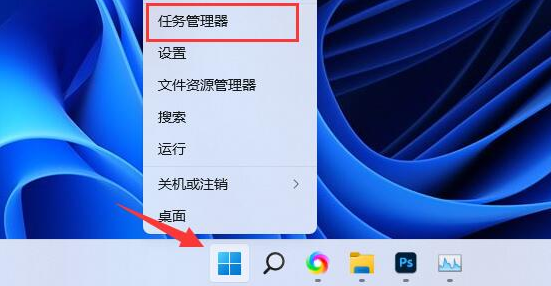Widows11的任务管理器怎么打开呢?不少使用Win11系统的朋友们还不知道该如何打开,所以小编今天就来给大家分享几个打开方法,相信可以帮助到您,一起来看看吧~
工具/原料
系统版本:windows11系统
品牌型号:联想ThinkPad
方法一、win11任务管理器怎么打开的解决方法
1、一种更简单的方法,类似于在 Windows 10 上单击任务栏,是右键单击 Windows 11 上的“开始”菜单。然后从菜单中单击“任务管理器”,它将打开。

2、此外,您可以单击“搜索”图标并键入: 任务管理器,然后单击您获得的最上面的结果——就像在 Windows 10 上搜索内容一样。

方法二、使用键盘快捷键
1、对于那些正在练习键盘功夫的人,有一个键盘快捷键可以让您访问任务管理器。使用快捷键Ctrl Alt Shift直接打开它。
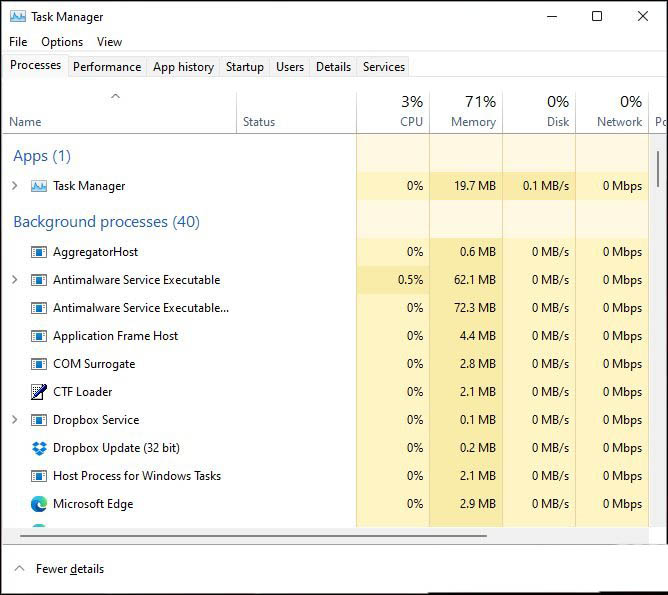
或者您可以使用键盘快捷键Ctrl Alt Del打开安全屏幕。然后从列表中,单击任务管理器。
2、说到键盘快捷键,按 Windows 键打开开始菜单并输入: task manager。这将在顶部为您提供结果,类似于搜索的方式。单击顶部的结果。
win11发布会内容有哪些
在大家已经体验了几天泄露预览版之后,Win11的发布会终于正式召开,40多分钟的发布会虽然不长,但信息非常密集,其中还有不少和小伙伴其实关系不大,全看下来很累的。懒得看的小伙伴,就看看小编的简单总结和细节发掘吧。

方法三、使用运行命令
1、命中Windows键 R键盘打开运行对话框,并在类型: taskmgr,然后单击确定或按键盘上的Enter,它会弹出打开。

2、您可以做的另一件事是使用新的 Windows 工具文件夹。这是一个新位置,从Windows 10 build 21354 开始;你会发现管理和其他附件和系统工具。您可以在这里找到的附件之一是任务管理器。您可以使用“开始”菜单按第一个字母找到它。打开文件夹,然后启动任务管理器。
或者,您可以为 Windows 工具文件夹创建桌面快捷方式,然后找到任务管理器并从 Windows 工具文件夹启动它。
方法四、用快捷方式打开任务管理器
1、首先,先新建一个记事本,在记事本中输入:C:Windowssystem32taskmgr.exe
然后点击左上角的【文件】-【另存为】,将文件保存为【任务管理器.bat】。
双击或右键打开这个任务管理器即可。

总结
1、从开始菜单进入任务管理器。
2、使用键盘快捷键进入任务管理器。
3、使用运行命令任务管理器。
4、用快捷方式打开任务管理器。
以上就是电脑技术教程《win11任务管理器怎么打开》的全部内容,由下载火资源网整理发布,关注我们每日分享Win12、win11、win10、win7、Win XP等系统使用技巧!升级win11后怎么退回win10版本
部分小伙伴更新win11的预览版以后觉得并不好用,而且对功能以及界面也完全不了解,导致自己毫无使用体验感,想要退回win10版本,那么我们应该如何操作呢?其实很简单哦,跟小编一起来看看吧!